 Mange af vores yndlingsminder er fanget på video. Med den gradvise nedgang i gamle teknologier som videobånd og DVD’er haster flere og flere brugere med at digitalisere deres dyrebare film for at sikre dem. Dog er selv digitale videoer modtagelige over for lidelser såsom korruption, og den gennemsnitlige bruger er ikke altid sikker på, hvad de skal gøre, hvis noget som dette sker for dem.
Mange af vores yndlingsminder er fanget på video. Med den gradvise nedgang i gamle teknologier som videobånd og DVD’er haster flere og flere brugere med at digitalisere deres dyrebare film for at sikre dem. Dog er selv digitale videoer modtagelige over for lidelser såsom korruption, og den gennemsnitlige bruger er ikke altid sikker på, hvad de skal gøre, hvis noget som dette sker for dem.
Heldigvis findes der specialiserede værktøjer, der kan hjælpe dig med at gendanne dine videofiler. Her er vores liste over den bedste software til gendannelse af videoer.
| Data gendannelsesværktøj | Begrænsninger i gratis prøveversion | Bedst til |
| Disk Drill | Gratis prøveperiode (gratis gendannelse op til 500 MB) | Nem og ligetil video gendannelse på Windows og macOS |
| DiskDigger | Gratis gendannelse af fotos og videoer på Android | Video gendannelse fra Android enheder (med rodadgang) |
| PhotoRec | Helt gratis | Helt gratis og ubegrænset gendannelse |
| R-Photo | Helt gratis | Gratis og eksklusiv gendannelse af fotos og videoer på Windows |
| UFS Explorer | Gratis gendannelse af filer under 256 KB | Tilpasningsdygtig gendannelse fra Windows, macOS og Linux-baserede systemer |
Indholdsfortegnelse
Sådan vælger du den bedste software til videogenoprettelse
Før vi ser på vores liste over de 5 bedste video gendannelsesapplikationer, lad os gennemgå kriterierne brugt til vores valg.
📈 Ydeevne
Et godt genopretningsværktøj vil kunne gendanne størstedelen (hvis ikke alle) af dine video filer på den kortest mulige tid. Eftersom hvert datagenopretningsværktøj er bygget forskelligt, vil din oplevelse variere meget alt afhængigt af, hvor optimeret det er for dine behov. Derfor, kig efter en video genopretningsapp, der er specialiseret i at gendanne slettede videoer.
📱 Enhedstype
Din enhed vil bestemme, hvilket operativsystem og filsystem du bruger. Nogle værktøjer til datagendannelse har support til et bredt udvalg af enheder, mens andre kan være specialiseret i en bestemt type. Når du vælger et værktøj til datagendannelse, skal du tjekke, hvilken type support det tilbyder i forhold til den enhed, du bruger.
💲 Pris
Prisen er uden tvivl en stor faktor for de fleste brugere. Selvom dine data er vigtige, er det måske ikke muligt at tømme bankkontoen for et dyrt data recovery-værktøj. Selvom det kan være fristende at få et data recovery-værktøj med alle de ekstra funktioner, er ikke alle data recovery-værktøjer målrettet den gennemsnitlige forbruger. Snarere er de stærkt tekniske med yderligere recovery-funktioner mere egnede for data recovery-entusiaster og professionelle, som vil få mest ud af dem.
🗃 Filtype
Ikke alle værktøjer til datagendannelse har samme understøttelse for alle videotyper. Dette er især vigtigt, når datagendannelsesværktøjet ikke er i stand til at gendanne dine data ved hjælp af filsystemet på dit drev, da det er nødt til at stole på en signatur scanning. Hvis applikationen ikke understøtter en type filsignatur, vil rå gendannelse for den filtype ikke være mulig.
5 Bedste Video Gendannelses Apps
Hver værktøj nedenfor vil have forskellige styrker og svagheder, afhængigt af typen af fil du forsøger at gendanne og fra hvilken enhed. Tag dig tid til at vælge en, der er rigtig for dig.
1. Disk Drill
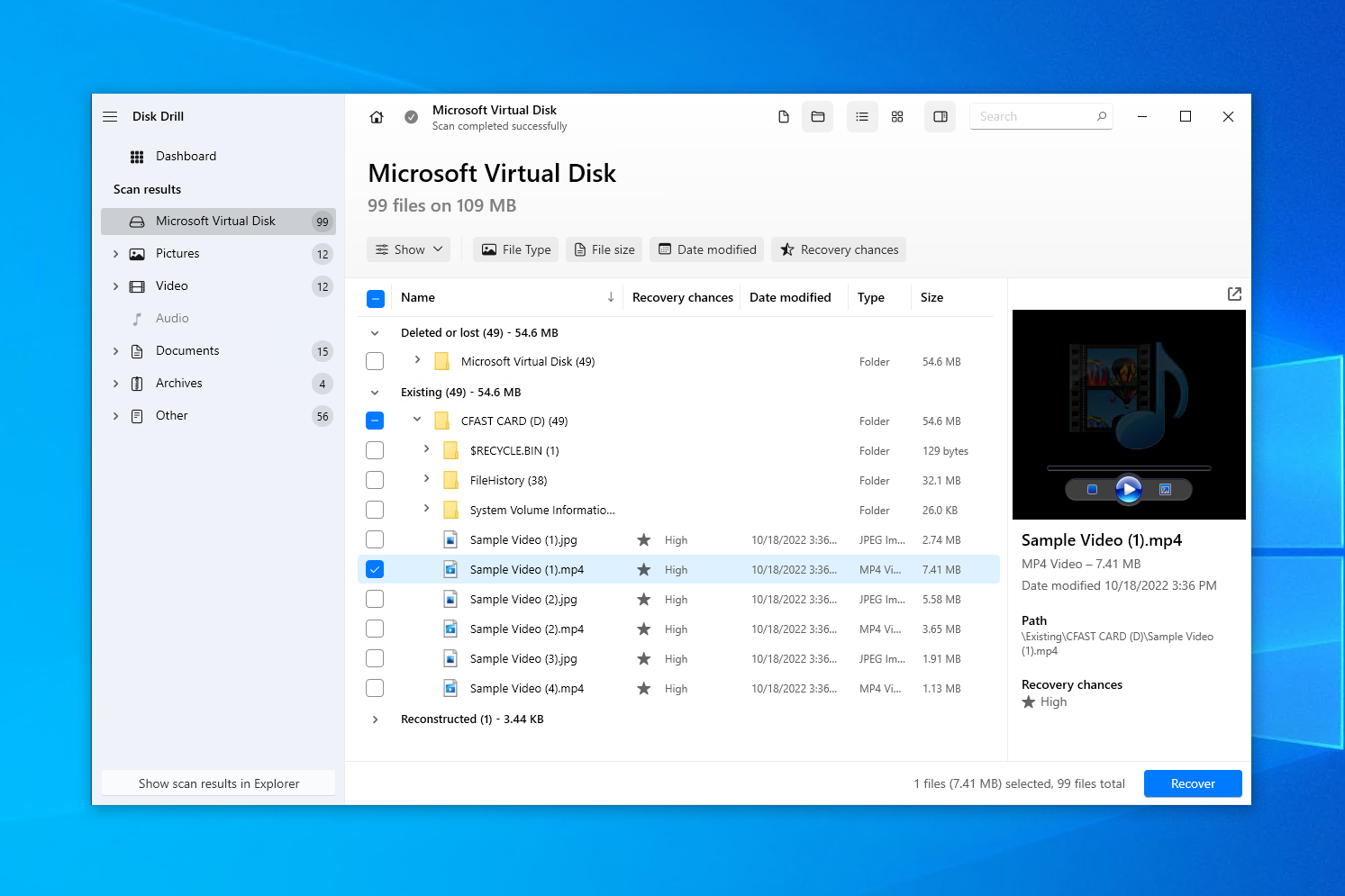
💻 Understøttede operativsystemer: Windows, macOS
🔗 Download link: Download Disk Drill
🏆 Bedst til: Let gendannelse af video på Windows eller macOS.
Vores valg af den bedste software til videogenopretning går til Disk Drill. Det er favoriseret af mange, da det har en lang historik med succesfulde genopretninger, og dets brugervenlige grænseflade sikrer, at det er en fremragende mulighed for brugere på ethvert niveau. Disk Drill er i stand til at gendanne tabte eller slettede videofiler fra stort set enhver lagringsenhed med bare et par klik. Det understøtter 346 kendte filformater lige nu, og det fortsætter med at vokse. Har du en bestemt filtype, du gerne vil have den til at gendanne? Fremsæt en anmodning ved hjælp af Anmodningsskema for Ny Filtype.
Efter at have downloadet og åbnet installationsfilen bliver du guidet igennem en række skærmbilleder for at fuldføre installationen. Alt er klart og ligetil. Når det er installeret, skal du blot vælge din enhed fra listen og klikke på Søg efter mistede data-knappen for at Disk Drill kan gå i gang.
Du har mulighed for at gennemgå, hvad Disk Drill har fundet, mens scanningen skrider frem. Når scanningen er afsluttet, skal du blot gå igennem listen og vælge de videofiler, du ønsker at gendanne. Du kan filtrere søgeresultaterne ved at klikke på Video i venstre panel. Alternativt kan du vælge at filtrere resultaterne ved at vælge det videoformat, du leder efter. Gratis brugere kan gendanne op til 500 MB, før de skal opgradere.
En ulempe er, at scanningstiden nogle gange kan være lang, især på større diske. Men som et resultat er Disk Drill i stand til at præsentere dig for en lang liste af genskablige filer, hvilket gør det til et effektivt værktøj til gendannelse af videofiler.
Pros
- Filforhåndsvisningsfunktion
- Brugervenligt interface
- Byte-til-byte-backup
- Søgning efter filtype
- Begrænset RAID-understøttelse
- Ingen mulighed for at scanne kun en enkelt mappe
Prissætning:
| Disk Drill Basic | Gratis |
| Disk Drill PRO | $89 |
| Disk Drill Enterprise | $499 |
2. DiskDigger
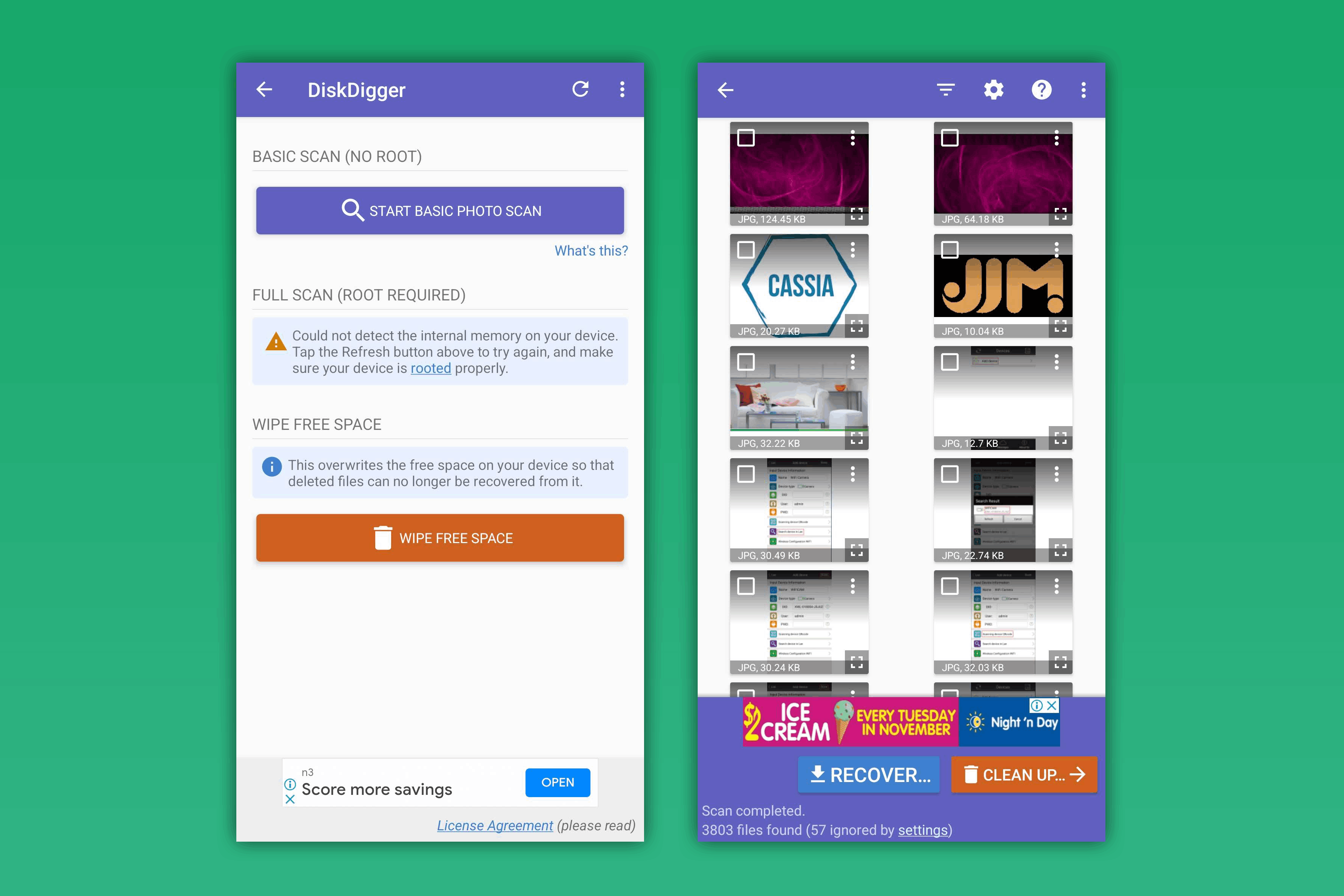
💻 Understøttede operativsystemer: Windows, macOS, Linux, Android
🔗 Download link: Download DiskDigger til Windows, macOS, Linux, Android
🏆 Bedst til: Android-gendannelse
DiskDigger er en af de få apps til gendannelse af slettede videoer, som kommer med en version til Android ud over de primære computeroperativsystemer, Windows, macOS og Linux. Uden tvivl bruger du din smartphone til at optage videoer fra tid til anden, så det er ikke overraskende, at der også ville være en app til gendannelse af videoer til Android. Vi har valgt DiskDigger som den bedste Android-app til gendannelse af videoer, fordi den også kommer med en Wipe free space-funktion, der fungerer som en måde at sikkert slette videoer, du ikke ønsker skal kunne gendannes.
Installationen er en leg, især på Android, da det blot er endnu en app, du downloader fra Google Play. Dog skal din enhed være rootet for at kunne genskabe videoer, ellers vil appen kun være i stand til at genskabe fotos. Når du har scannet din enhed, kan du se dine genskabte filer i et miniatureformat og forstørre dem for at få et forhåndsvisning. Efter at have markeret de filer, du ønsker, skal du blot trykke på genskabelsesknappen og vælge en genskabelsesdestination.
DiskDigger understøtter et bredt udvalg af filformater. Den gratis version tillader gendannelse af fotos og videoer, men du skal købe DiskDigger Pro for at kunne gendanne andre filtyper, såsom dokumenter.
Alt i alt er det nemt at bruge på mobile enheder på trods af det forældede interface, og scannings tiderne er korte. Hvis du ikke finder det, du søger efter med dens normale Grav Dybt-scanning, kan Grav Dybere-scanning scanne i henhold til dens liste af understøttede filsignaturer for at gendanne din video.
Pros
- Forhåndsvisning af filer
- Kompatibel med de fleste operativsystemer
- Hurtige scanningstider
- Nem at bruge
- Enheden skal være rootet for at gendanne videoer
- Forældet brugergrænseflade
Prissætning:
| DiskDigger til Android | Gratis |
| DiskDigger Pro til Android | $4.59 |
| DiskDigger Personal | $19.99 ($14.99 m/ rabat) |
3. PhotoRec
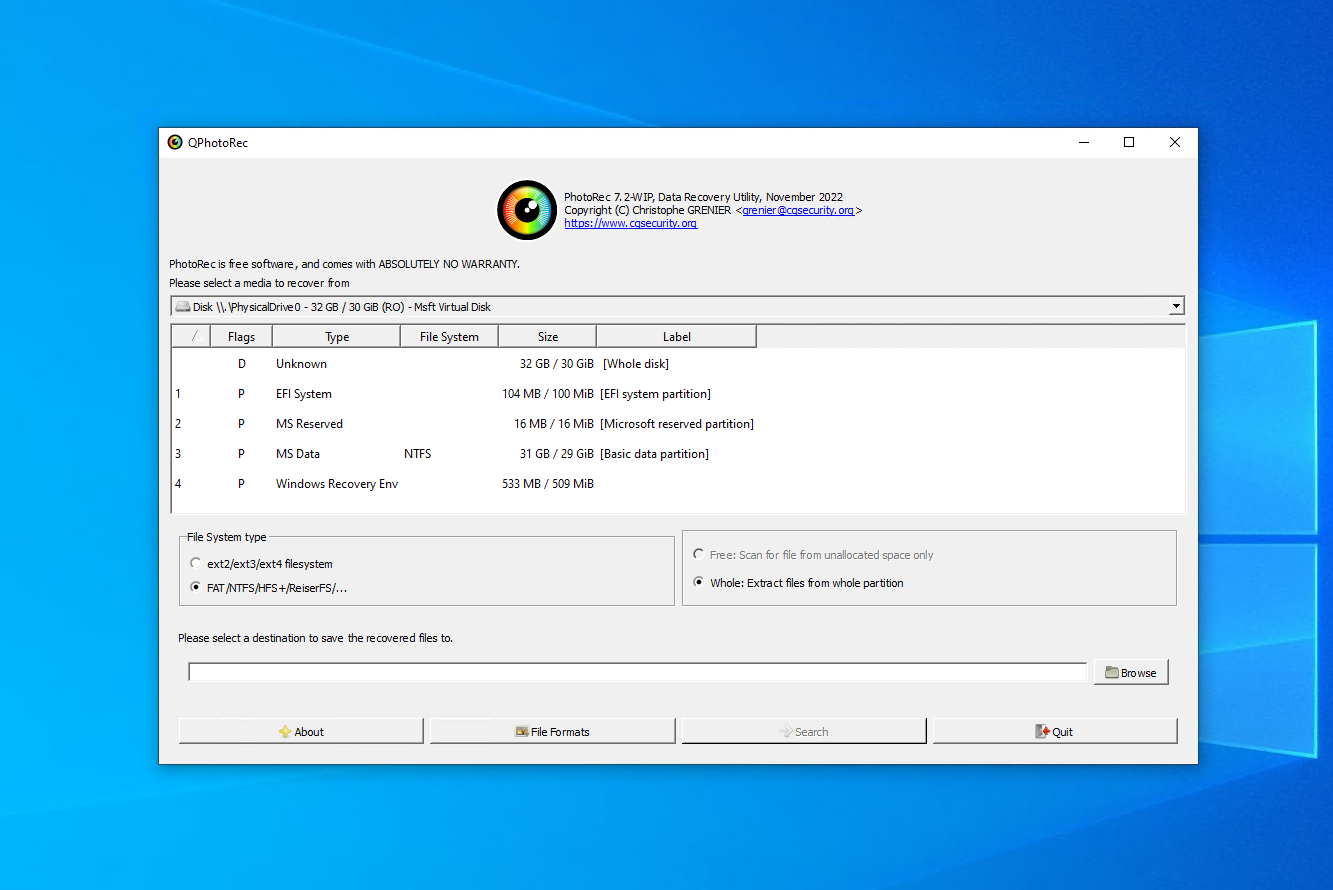
💻 Understøttede operativsystemer: Windows, macOS, Linux
🔗 Download link: Download PhotoRec
🏆 Bedst til: Freeware-genopretning
Leder du efter en helt gratis, open-source datagendannelsesløsning? Så lede ikke længere end til PhotoRec. Så svært som det er at tro, at du kan finde et så godt gendannelsesværktøj uden at betale en øre, har PhotoRec vist sig at være en af de mest pålidelige video gendannelses apps på markedet med support for over 480 filudvidelser. Spekulerer du på, om den vil kunne gendanne din fil? Upload et eksempel på den til deres online filprøve tjekker for at finde ud af det.
PhotoRec behøver ikke at blive installeret på dit drev. Udpak i stedet filindholdet og kør det med det samme. Programmet kører faktisk ved hjælp af et kommandolinje-interface, men et grafisk brugerinterface er også tilgængeligt for dem, der er utilpas med at bruge en terminal (selvom det er meget grundlæggende).
Som man kunne forvente med et gratis værktøj, er der nogle begrænsninger. Det tillader dig ikke at gennemgå en liste over de genskablige filer, ej heller tillader det dig at forhåndsvise dem før genskabelsen. I stedet har du muligheden for at vælge, hvilke filtyper du ønsker at genskabe fra en liste. Når du starter genskabelsen, bliver alle filer af den valgte filtype genskabt. Efter genskabelsen, kan du frit inspicere filerne ved brug af Fil Stifinder.
Selvom det ville være rart at kunne vælge nøjagtigt hvilke filer man vil gendanne, er dette en luksus, når man tager i betragtning, at værktøjet tilbyder ubegrænset gendannelse gratis. Hvis du skal gendanne en hel partition, er dens ledsager-app TestDisk inkluderet i downloadet.
Pros
- Open-source software
- Gratis video-gendannelsessoftware
- Understøtter rå gendannelse
- Bærbar
- Meget grundlæggende brugergrænseflade
- Kan ikke vælge filer til gendannelse
- Kun scanning efter signaturer
- Sjældent opdateret
Priser: Gratis
4. R-Photo
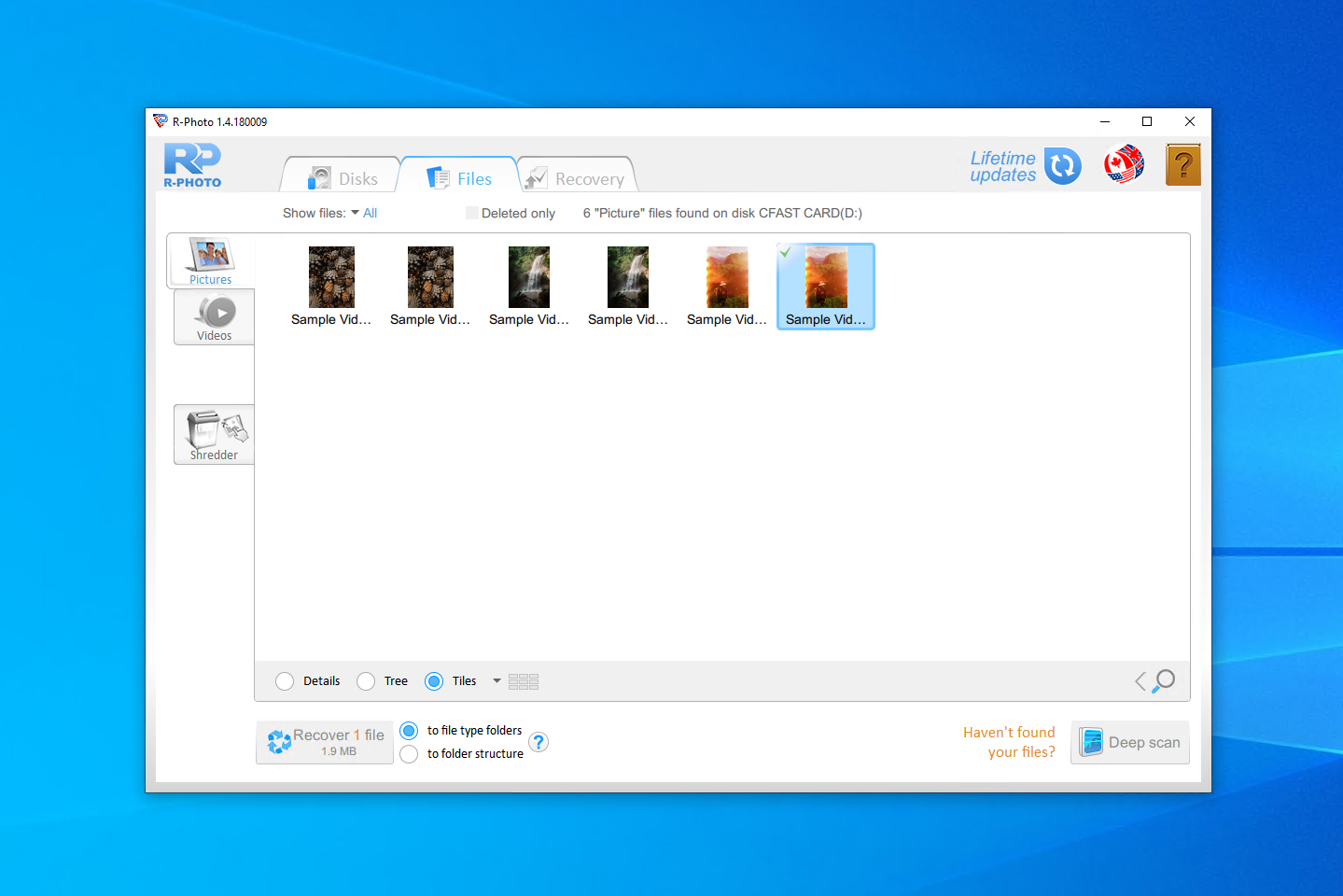
💻 Understøttet operativsystem: Windows
🔗 Download link: Download R-Photo
🏆 Bedste til: Genopretning fra virtuelle diske og RAID-arrays
R-Photo er videorestaureringssoftware udviklet af R-Tools Technology, de samme folk som skabte det avancerede gendannelsesværktøj R-Studio. Det er kun tilgængeligt på Windows og specialiserer sig i gendannelse af udelukkende fotos og videoer. I modsætning til nogle andre værktøjer understøtter R-Photo gendannelse fra virtuelle diske og RAID-arrays. Endnu bedre, det er helt gratis til ikke-kommerciel brug.
Før installationen giver det brugerne en lille advarsel mod at installere R-Photo på samme drev, som de har brug for at gendanne fra, for at forhindre at data bliver overskrevet, og giver dem endda mulighed for at oprette en bærbar version på et USB-stik. Efter dette gennemgår brugerne tre enkle trin: Skan kildemediet, marker videoer til gendannelse og gendan dem. Hele processen er meget nem.
Hvis du er en Windows 10-bruger, der kun ønsker at gendanne videofiler, er R-Photo nem at installere og udføre, hvilket muliggør hurtig gendannelse uden omkostninger. I vores test var den også meget hurtig, idet den kun behøver at scanne for et begrænset antal filtyper.
Pros
- Funktion til forhåndsvisning af filer
- Funktion til makulering
- Helt gratis
- Forældet brugergrænseflade
- Kun til Windows
- Bruger mere diskplads end andre apps
Priser: Gratis (for non-commercial use)
5. UFS Explorer
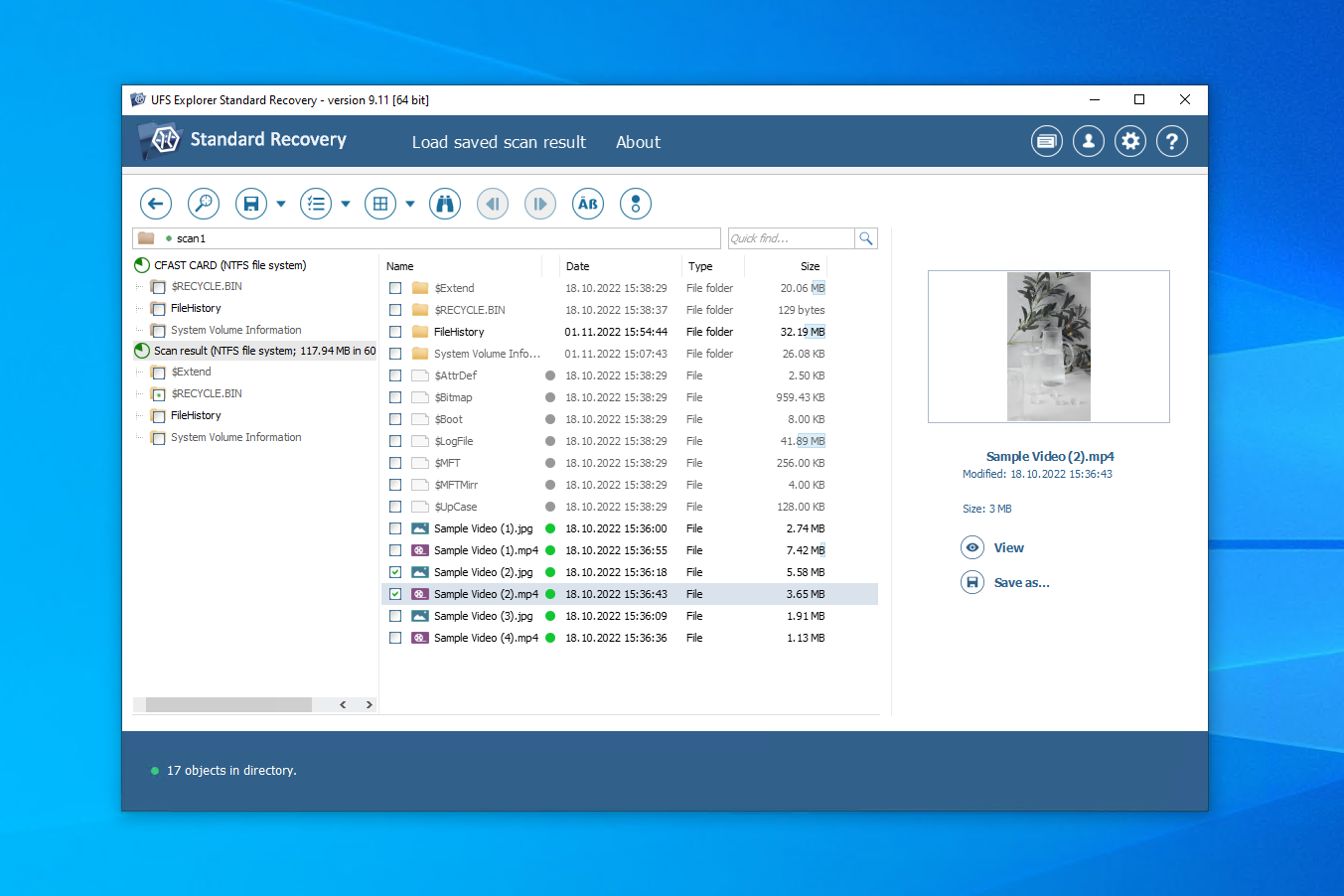
💻 Understøttede operativsystemer: Windows, macOS, Linux
🔗 Download link: Download UFS Explorer Standard Recovery
🏆 Bedst til: Brugere, der er teknikkyndige
UFS Explorer findes i tre versioner. Standard Access er designet til at genskabe data, der er utilgængelige, men ikke slettet. Standard Access er tiltænkt typiske tilfælde af datatab. Professional Recovery er et værktøj på ekspertniveau målrettet entusiaster og professionelle inden for datagendannelse. Standard Access og Standard Recovery tillader gratis gendannelse af filer op til 256 KB, med Professional Recovery som hæver denne grænse til 768 KB.
UFS Explorer Standard Recovery er tilgængelig til Windows, macOS og Linux. Installationen er tilgængelig på flere sprog og giver også en advarsel mod at installere det på det forkerte drev, svarende til R-Photo. Hovedapplikationen har et kompakt, men optimeret interface, som er fyldt med information om dine drev. Du får meget kontrol over scanningen, såsom hvilken scanning du gerne vil udføre, og hvilke filsystemer der skal søges i.
Resultatskærmen efter scanningen giver dig mulighed for at forhåndsvise individuelle filer for at sikre, at de er intakte. Avancerede brugere kan også se det hexadecimale indhold. Resultater af scanningen kan gemmes og gennemses på et senere tidspunkt for gendannelse. Desværre kan det være lidt forvirrende at bruge med al den information, der er tilgængelig. For eksempel skal du manuelt aktivere muligheden for at vælge flere filer til gendannelse på én gang.
Selvom det ligger lavt på vores liste over de bedste apps til at gendanne slettede videoer, kommer UFS Explorer med nogle nyttige gendannelsesfunktioner og mange tilpasningsmuligheder. Til sin pris giver UFS Explorer Standard Recovery brugeren meget kontrol over gendannelsesprocessen.
Pros
- Forhåndsvisning af filer tilgængelig
- Mange tilpasningsmuligheder
- Hurtige scanningstider
- Letter forvirrende gendannelsesproces
- Informations overload for nye brugere
Prissætning:
| UFS Explorer Standard Access | 24,95 $+ |
| UFS Explorer Standard Recovery | 64,95 $+ |
| UFS Explorer Professional Recovery | 629,95 $+ |
Konklusion
For effektiv gendannelse af video, bør du vælge et datagendannelsesværktøj, der understøtter de filformater, du forsøger at gendanne. Endvidere bør værktøjet være overkommeligt, kompatibelt med dit filsystem og tilbyde gode chancer for gendannelse. Øverst på vores liste sidder Disk Drill, da det er en fantastisk alt-i-en-løsning. Hvis du ønsker en gratis mulighed, foreslår vi at tjekke PhotoRec og R-Photo ud. Eller hvis du gendanner data fra en Android-enhed, foreslår vi DiskDigger.
Ofte stillede spørgsmål
- Download og installer Disk Drill.
- Scan drevet for tabte videoer.
- Vælg de slettede videoer, du ønsker at gendanne.
- Vælg den ønskede genoprettelsesplacering.
- Gå til Billeder.
- Tryk på Albummer.
- Gå til Nyligt Slettet.
- Gendan de slettede videoer.
 7 Data Recovery
7 Data Recovery 



